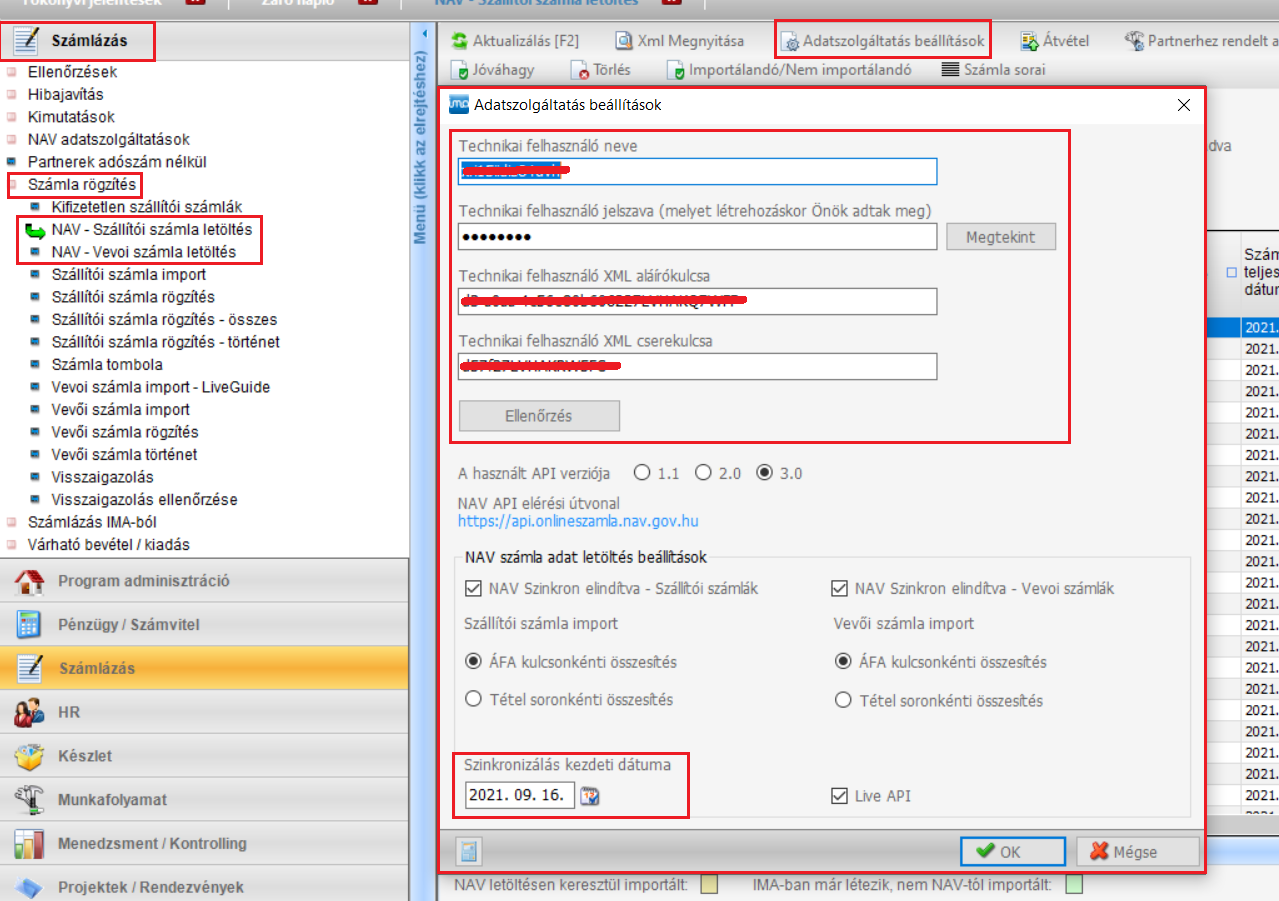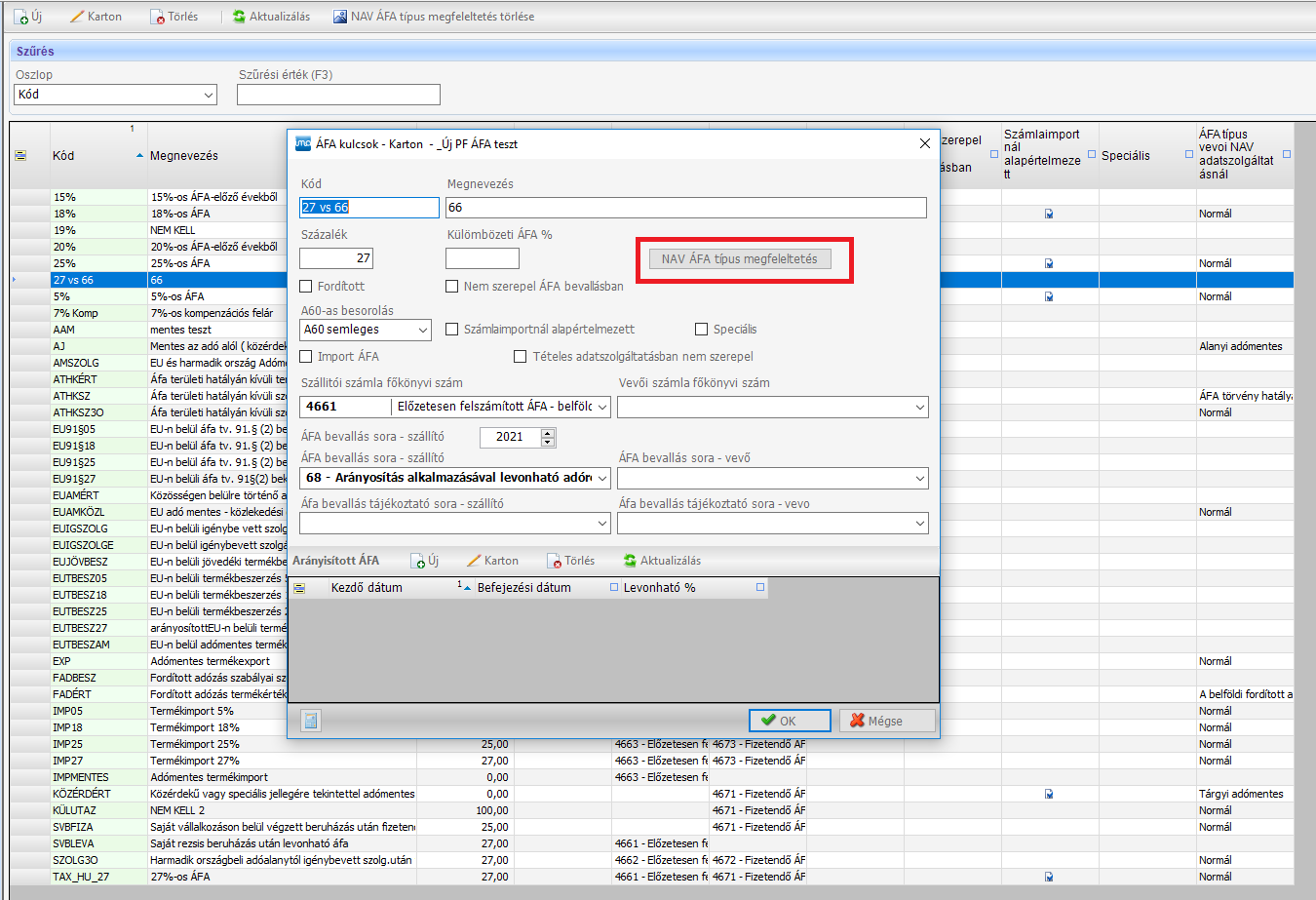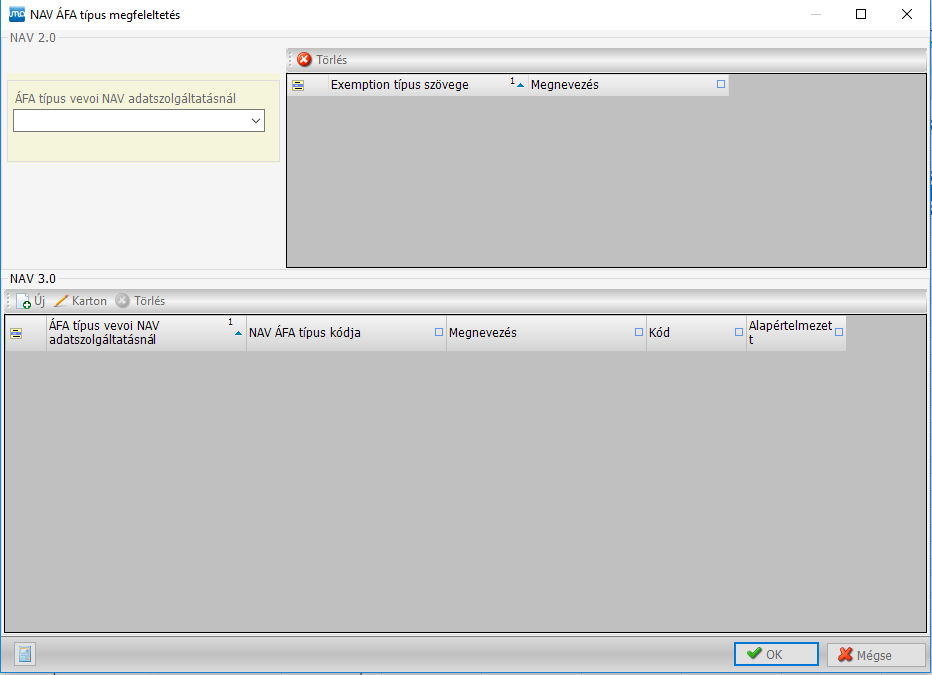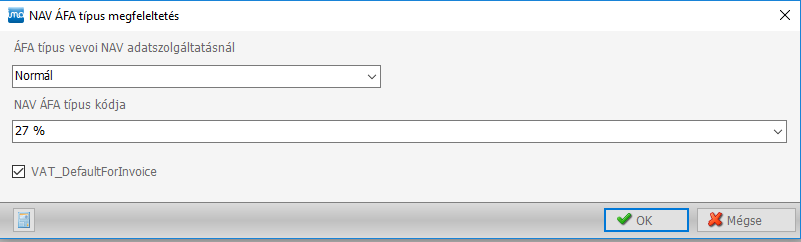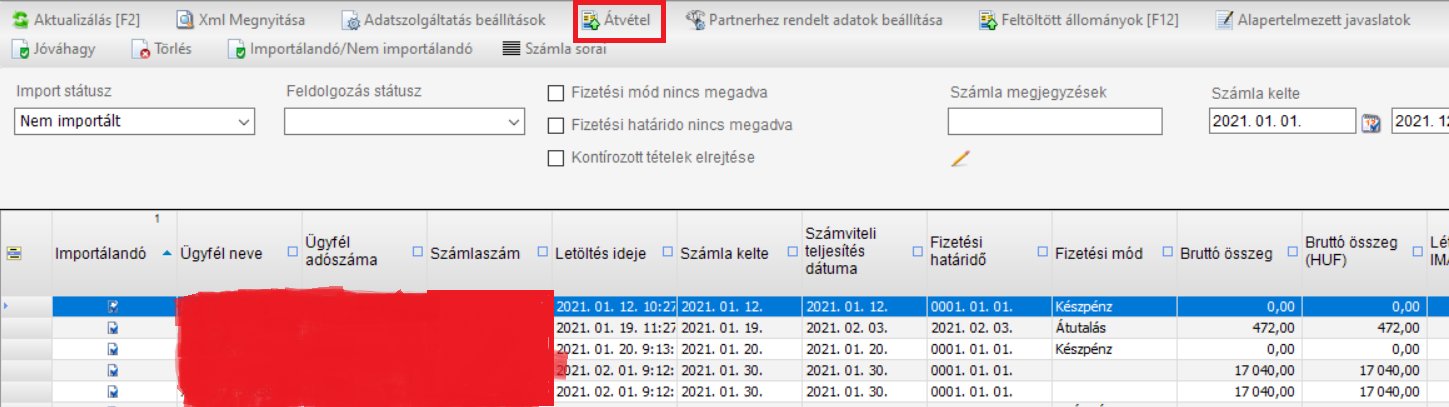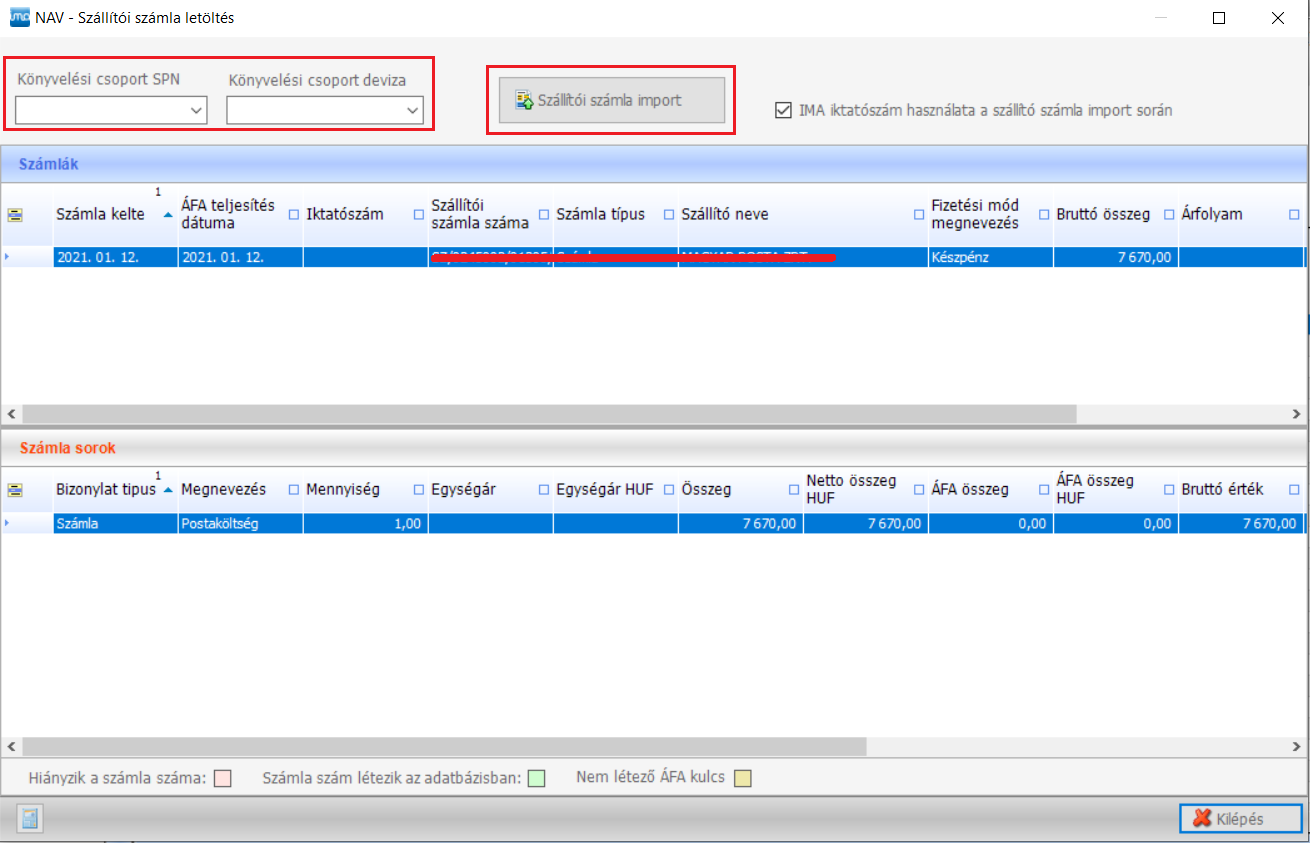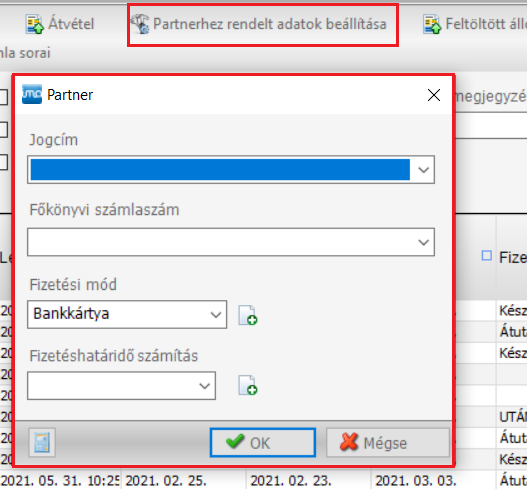NAV számla letöltés
Tartalomjegyzék
Elérési útvonal
Számlázás/Számla rögzítés/NAV szállítói számla letöltés, NAV vevő számla letöltés
NAV szinkron beállítása
Hozzunk létre egy technikai felhasználót
Ha megadtuk a technikai felhasználót akkor a bal alsó sarokba betudjuk állítani azt a dátumot amikortól szeretnénk hogy letöltse a számlákat a NAV rendszeréből.
Ezután meg fog jelenni 2 db földgömb a jobb alsó sarokban. (ha véletlen nem jelenne meg akkor indítsuk újra az IMA-t)
Nyomjunk rá a NAV szinkronra és indítsuk el a NAV szinkront a Szinkronizálás most gombal. Jelenleg már API-n keresztül közvetlenül történik a számlák szinkronizálása, éjjel, új cég létrehozásakor, a Technikai felhasználói beállításokat követően az első szinkronra a következő napig várni kell, amíg átfutnak az új kapcsolathoz tartozó éjjeli szinkron adatok.
Ha lejárt a NAV szinkron akkor megfognak jelenni a számlák, lső indításkor esetleg a cégbe való újra belépés szükségeslehet.
NAV ÁFA típus megfeleltetés
NAV ÁFA típus megfeleltetés gomb megnyomásával beállíthatjuk a 3.0-s megfeleltetéseket.
FONTOS! Minden megfeleltetés típusból csak egyet állítsunk be. Ha több van nem fogja átvenni a számlákat.
Példa: Van egy 27%-os Áfa kulcsunk aminek beállítjuk a típusát Normálra és a kódját 27%-ra valamint bepipáljuk az alapértelmezett négyzetet. Innentől kezdve a 27%-os számlákat átfogjuk tudni venni. Mentes kulcs esetén válasszuk ki, hogy melyik mentesség típusra vonatkozó ÁFA kulcsot használunk.
Ez így helyes:
Gyakori probléma, hogy a NAV 2.0-s adatszolgáltatás beállításait átörökítette az IMA a 3.0-ra így előfordul, hogy egy megfeleltetésből több van. Ilyenkor ezeket törölni kell.
Átvétel
Átvételhez jelöljük ki az átvenni kívánt számlákat és nyomjuk meg az Átvétel gombot.
Ezután válasszuk ki a könyvelési csoportot és nyomjuk meg a számlák importálása gombot.
Partnerhez rendelt adatok megadása
Tovább könnyíthetjük a dolgunkat hogyha a partnerekhez rendelünk jogcímet, főkönyviszámot, fizetésimódot és fizetési határidőt.
Ezt az IMA megjegyzi így 1 partnerhez csak egyszer kell beállítani és utána mindig azokkal a beállításokkal fogja átvenni.
NAV fizetési mód és határidő feltöltése XLS-ből vevői számlák esetében
Amennyiben a cég saját számlázója nem küldi NAV-ba ezen adatokat, a NAV - Vevői számla letöltés menüben van lehetőség XLS fájlból utólag feltölteni a hiányzó fizetési mód és / vagy fizetési határidő adatokat.
A minta fájl letölthető a menüpontból.
Magányszemélyek Privat_Person
A magánszemélyek számára kiállított számlák esetén a NAV csak a Privat_person ként jelölt partner adatot kezeli. Amennyiben szükséges a számlák egy az egyben megfeleltetése, lehetősgé van a magén személyek feltöltésére és a számlákhoz rendelésére Amennyiben nem akarjuk megfeletetni, akkor hozzunk létre egy Privat_Person nevű partnert a vevői parterek között, állítsuk be az átvételi könyvelési paramétereket és erre a parterre emeljük át a számlákat. Készpénzes számlák esetén, ha a fizetési határidő nem kitöltött, megtehetjük, hgoy a partnerhez így pl. a Privat_Person parterhez is, beállíthatunk 0 fizetési határidejő fizetési feltételt.